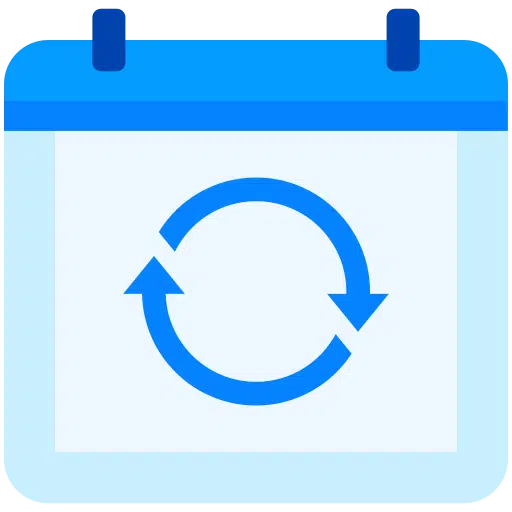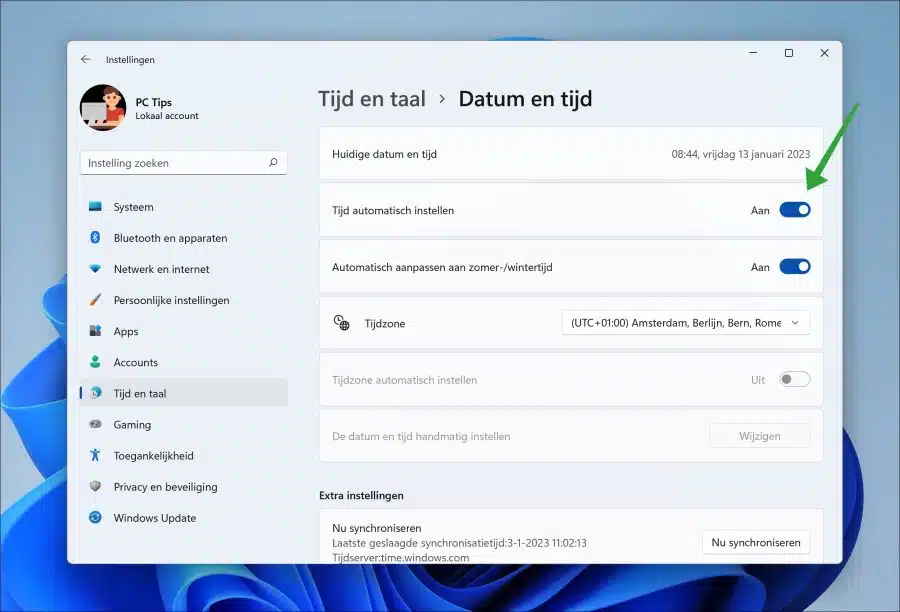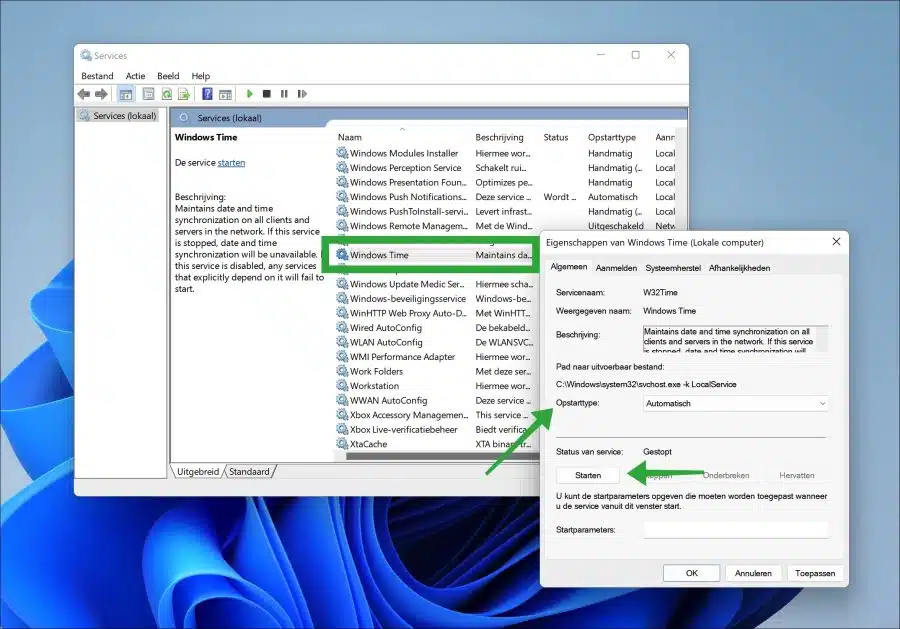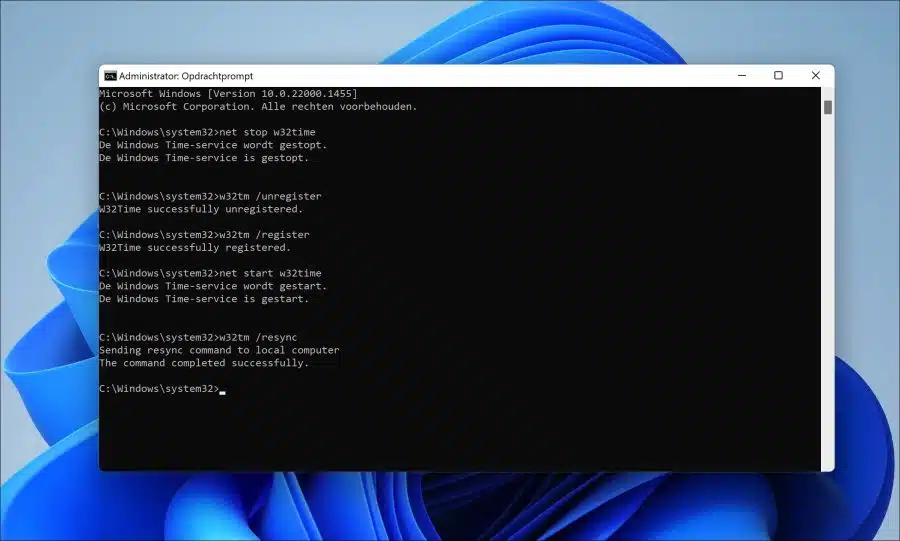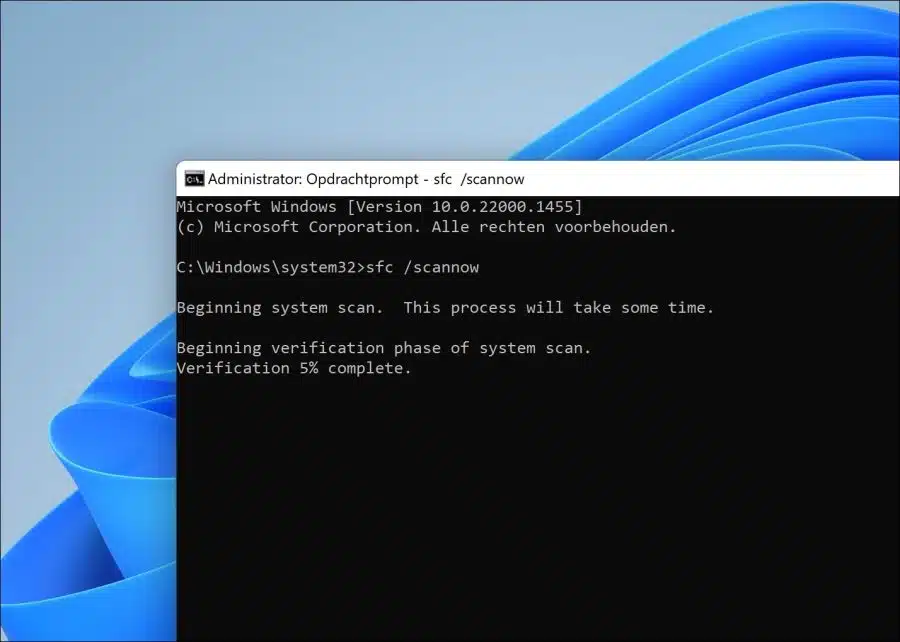阿尔斯德 时间 in 窗户11 或者 10 不再与 Microsoft 的服务器同步,您将在各个应用程序中收到错误消息。 A 时间或日期不正确 阻止与服务器的安全 SSL 连接。
SSL(安全套接字层)使用数字证书在您的计算机和服务器之间建立安全连接。这些证书包含证书持有者的身份以及证书颁发和到期日期等信息。
SSL 最重要的部分之一是验证证书的有效期。这样做是为了确保证书仍然有效并且尚未过期。您的计算机或服务器与当前的计算机或服务器进行比较 日期和时间 并注明证书中的“有效期自”和“有效期至”日期。如果当前日期和时间超出此范围,则证书被视为无效,并且 SSL 连接将无法工作。
因此,计算机上不正确的时间设置可能会导致 SSL 连接失败,即使证书有效也是如此。因此,确保计算机上的时钟设置为正确的时间以避免出现此问题非常重要。因此,如果时间未正确同步,您在安装更新、访问网站或在各种已安装的应用程序中下载更新时可能会收到错误消息。
Windows 11 或 10 中的时间同步失败
自动设定时间
首先,我建议检查设置是否自动同步时间和日期。然后通过服务与时间服务器建立连接。
在大多数情况下,这是 Microsoft 的时间服务器,即 time.windows.com。作为 计算机是域的一部分 时间服务器可以通过域中的服务器来设置。
打开设置。然后单击“时间和语言”,然后单击“日期和时间”。确保“自动设置时间”选项已启用。
然后单击“其他设置”中的“立即同步”按钮。
将 Windows 时间服务设置为自动
“Windows Time”服务维护网络中所有客户端和服务器上的日期和时间同步。如果此服务停止,日期和时间同步将不可用。如果禁用此服务,则明确依赖它的服务将不会启动。
打开服务。搜索“Windows Time”服务并双击打开。在服务设置中,将“启动类型”选项更改为“自动”。然后单击“开始”按钮启动“Windows Time”服务。
现在重新启动计算机。立即检查时间和日期现在是否同步。
重置时间设置
如果计算机上的时间和日期出现意外问题,重置时间设置可能会有所帮助。设置时间和日期的默认值。
以管理员身份打开命令提示符。执行完整的命令,用回车键确认每个命令。
net stop w32time w32tm /unregister w32tm /register net start w32time w32tm /resync
重新启动计算机并检查时间和日期现在是否正确同步。
修复计算机上的系统文件
正如他 系统文件损坏 然后您可以让 Windows 11 或 10 自行修复。这也适用于与时间和日期相关的文件。我建议运行自动修复进程“SFC”来修复时间和日期同步问题。
SFC 的意思是“系统文件检查器”。它是一个内置的 Windows 实用程序,可以扫描计算机上的系统文件并替换发现损坏或丢失的文件。该工具检查所有受保护系统文件的完整性,并用正确的 Microsoft 版本替换不正确的版本。
以管理员身份打开命令提示符。然后输入以下命令运行SFC。此过程需要10-30分钟,不要中断SFC过程。
sfc /scannow
我希望这有助于解决 Windows 11 或 10 中的时间同步问题。如果不起作用,您可以使用该应用程序“网络时间”用来强迫时间。感谢您的阅读!